
Birinin bilgisayarınızı kullanmasına izin verirseniz, kayıtlı şifrelerinize erişebilir, e-postanızı okuyabilir, tüm dosyalarınıza erişebilir ve daha fazlasını yapabilir. Omuzlarının üzerinden bakmak yerine, işletim sisteminizin misafir hesabı özelliğini kullanın.
Konuk hesapları, Windows ve Mac'ten Ubuntu, Chrome OS ve diğer Linux dağıtımlarına kadar tüm masaüstü işletim sistemlerinde bulunur. Konuk hesabı Windows'ta varsayılan olarak etkin değildir, bu nedenle onu kullanmak için kendi yolunuzdan çekmeniz gerekir.
Neden Konuk Hesaplarını Kullanmalısınız?
İLİŞKİLİ: Bilgisayarınızdaki Her Kullanıcının Neden Kendi Kullanıcı Hesabı Olmalı?
We’ve covered ayrı Windows kullanıcı hesapları kullanmak neden iyi bir fikirdir? ve aynı nedenle bir misafir hesabı kullanmak idealdir. Geçici konuk kullanıcılar için özel bir kullanıcı hesabı oluşturmaya gerek yoktur. Yerleşik misafir hesabı, arkadaşınıza sınırlı erişim sağlayarak onları bilgisayarınızla yalnız bırakmanıza ve tüm parolalarınıza, özel belgelerinize, e-postanıza, sosyal medya hesaplarınıza, tarayıcı geçmişinize ve her şeye erişim izni vermeden web'de gezinmelerine izin verir bilgisayarınızda yaparsınız.
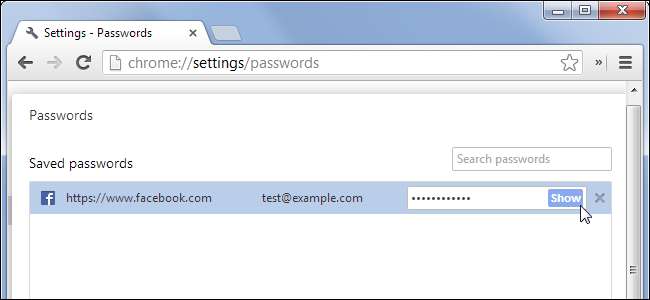
Konuk hesapları yazılım yükleyemez, donanım aygıtlarını yapılandıramaz, sistem ayarlarını değiştiremez ve hatta konuk hesabı için geçerli bir parola oluşturamaz. Konuk hesapları bilgisayarınızı kapatabilir; bu, yapabildikleri kadar zarar verir.
Konuk hesabı, kullanıcıların web'de gezinmesine ve tipik uygulamaları kullanmasına olanak tanır, bu nedenle, başka birinin omzunun üzerinden bakmaya mecbur hissetmeden bilgisayarınıza erişmesine izin vermenin harika bir yoludur. Güvendiğiniz biri bile kişisel verilerinize kötü niyetle erişemeyebilir - tarayıcınızı açabilir, e-postalarını kontrol etmek için Gmail'e gidebilir ve daha önce oturum açmışsanız gelen kutunuzu görebilir. Daha sonra oturumu kapatıp kendi hesap ve işiniz bittiğinde hesaplarınıza tekrar giriş yapmanız gerekir. Bunun yerine konuk hesabını kullanarak bu baş ağrısından kaçının.
Windows'ta Konuk Hesabını Etkinleştirme
Konuk hesabının etkinleştirilmesi Windows 7 ve 8 için Windows 10'dan farklıdır. Windows 7 ve 8'de konuk hesabını oldukça kolay bir şekilde etkinleştirebilirsiniz. Masaüstünden Başlat menüsünü tıklayın ve "kullanıcı hesapları" yazmaya başlayın. Arama sonuçlarında "Kullanıcı Hesapları" na tıklayın. Bu menü penceresinden "Başka bir hesabı yönet" i tıklayın.

"Misafir" i tıklayın. Konuk hesabı özelliği devre dışıysa, "Aç" ı tıklayın.
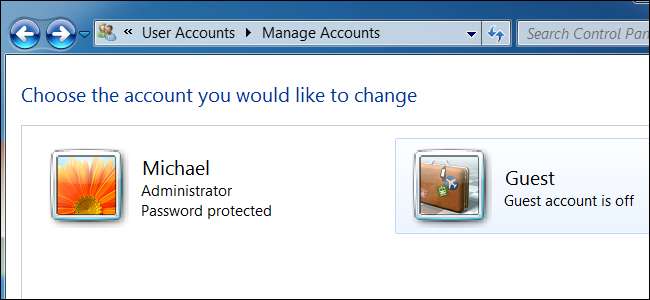
İLİŞKİLİ: Windows 10'da Misafir Hesabı Nasıl Oluşturulur
Windows 10 maalesef bu özelliği biraz gizler… kısmen Microsoft sizden biraz veri güvenliği uygulamanızı istediği için ve kısmen de herkesin resmi Microsoft kullanıcı hesaplarını kullanmasını istediği için. Misafirin (veya "Ziyaretçi" hesabının) etkinleştirilmesi, Yönetici erişimi ve biraz komut satırı çalışması gerektirir, ancak hepsi bu kılavuzda açıklanmıştır .
Konuk hesabını etkinleştirdiğinizde, giriş ekranınızın sol alt köşesinde ayrı bir kullanıcı hesabı olarak görünecektir. Bilgisayarınızı başlattıktan veya kilitliyken eriştikten sonra herkes konuk hesabı olarak oturum açabilir.
Misafirin bilgisayarınızı kullanmasına izin verirken, mevcut kullanıcı hesabınızdan çıkış yapabilir veya oturumunuzun açık kalmasını, programlarınızın açık kalmasını ve hesabınızın kilitli kalmasını sağlamak için Kullanıcı Değiştir özelliğini kullanabilirsiniz.

İşlemleri tamamlandıktan sonra konuk hesabından çıkış yapabilirler. Göz atma geçmişleri, oturum açmış web siteleri ve ortalıkta bıraktıkları diğer dosya veya verilerin konuk hesabınızın gelecekteki kullanıcıları tarafından erişilebilir durumda kalacağını unutmayın. Konuk kullanıcılar, eriştikleri tüm web sitelerinden çıkış yapmalı veya yalnızca bir tarayıcı kullanmalıdır. özel göz atma özelliği misafir hesabının içinde.
Konuk kullanıcının hangi dosyalara erişebileceğinden endişeleniyorsanız, konuk kullanıcı olarak oturum açıp etrafta dolaşmaktan çekinmeyin. Varsayılan olarak dosyalara, C: \ Users \ NAME konumundaki kullanıcı klasörünüzün altındaki klasörlerde depolandıkları sürece erişilebilir olmamalıdır, ancak D: \ bölümü gibi diğer konumlarda depolanan dosyalara erişilebilir. Konukların erişmesini istemediğiniz klasörleri kilitleyebilirsiniz güvenlik özellikleri iletişim kutusu .
İstersen, sen de yapabilirsin Windows konuk hesabınızı yeniden adlandırın .
MacOS'ta Konuk Hesabını Etkinleştirme
Mac'te, oturum açma ekranında Konuk Kullanıcı hesabını seçerek konuk kullanıcı olarak oturum açabilirsiniz. Bu seçenek mevcut değilse, etkinleştirmeniz gerekir.
Masaüstünden, yuvadaki (dişli olan) Sistem Tercihleri simgesini tıklayın. "Kullanıcılar ve Gruplar" ı tıklayın.
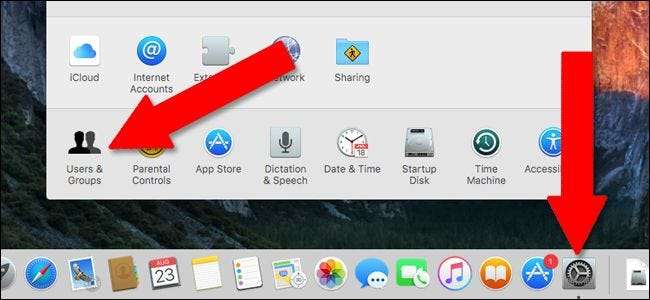
Sol alt köşedeki kilit simgesini tıklayın, ardından gelişmiş işlevlere erişmek için yönetici parolanızı girin.
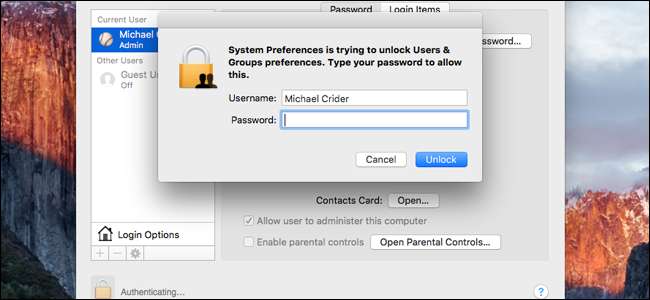
"Konuk Kullanıcı" yı ve ardından "Konukların bu bilgisayarda oturum açmasına izin ver" in yanındaki onay kutusunu tıklayın. Kişisel dosyalarınıza erişim vermek istemiyorsanız, "Konuk kullanıcıların paylaşılan klasörlere bağlanmasına izin ver" seçeneğini tıklamayın.
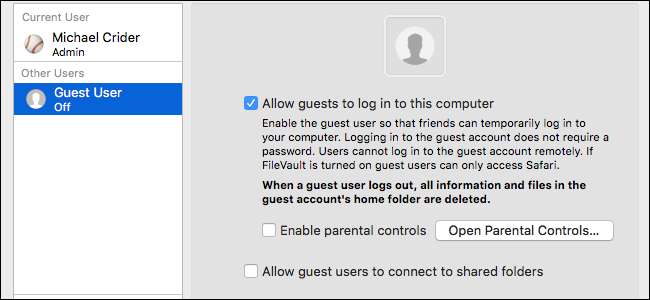
Çıkış Yap. Artık şifresiz erişilebilen bir misafir kullanıcı hesabınız olacak. Misafiriniz oturumu kapattıktan sonra tüm verileri silinecektir (Windows'un aksine).
Ubuntu'da Konuk Hesabını Kullanma
Ubuntu'da konuk hesabı kutudan çıkar çıkmaz etkinleştirilir. Misafir hesabı olarak oturum açmak için giriş ekranında Misafir kullanıcıyı seçebilirsiniz. MacOS gibi, konuk hesabını bitirip oturumu kapattıklarında tüm verileri silinir.
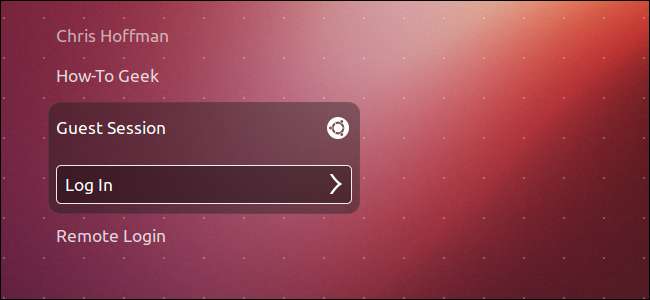
Konuk Hesabını Chromebook'ta Kullanma
İLİŞKİLİ: Bir Chromebook Sizi Korumak İçin Nasıl Kilitlenir?
Google'ın Chromebook'ları Ayrıca misafir modu teklif et . MacOS ve Linux gibi, konuk kullanıcı oturumu kapattığında tüm konuk kullanıcı verileri otomatik olarak silinecektir.








